 På tisdag, Facebook lanseras dess andra officiella mobilapp, kallad Facebook Messenger. Den kostnadsfria appen, som är gjord för iOS- och Android-enheter, tillåter användare att chatta och skicka meddelanden direkt via Wi-Fi, 3G och 4G-anslutningar eller via SMS. Mindre än 24 timmar efter lanseringen hävdar vissa redan att den står som en stor konkurrent till BlackBerry Messenger, Apples snart lanserade iMessage, och till och med standard SMS sms-tjänster. Här tar jag dig genom en praktisk genomgång av Facebook Messenger för att hjälpa oss alla att få ett bättre grepp om vad Facebook Messenger är - och vilka tjänster den kan eller inte kan kväva.
På tisdag, Facebook lanseras dess andra officiella mobilapp, kallad Facebook Messenger. Den kostnadsfria appen, som är gjord för iOS- och Android-enheter, tillåter användare att chatta och skicka meddelanden direkt via Wi-Fi, 3G och 4G-anslutningar eller via SMS. Mindre än 24 timmar efter lanseringen hävdar vissa redan att den står som en stor konkurrent till BlackBerry Messenger, Apples snart lanserade iMessage, och till och med standard SMS sms-tjänster. Här tar jag dig genom en praktisk genomgång av Facebook Messenger för att hjälpa oss alla att få ett bättre grepp om vad Facebook Messenger är - och vilka tjänster den kan eller inte kan kväva.
 Loggar in
Loggar in
Självklart måste alla som vill använda Facebook Messenger först ha ett Facebook-konto. Om du mirakulöst nog inte redan är på Facebook låter Messenger dig registrera dig direkt från startskärmen. Registrering görs faktiskt via telefonens mobila webbläsare, som öppnas automatiskt när du klickar på registreringsknappen. Processen är enkel; endast namn, födelsedatum, kön och lösenord krävs. När den är klar skickar appen dig bekräftelsemeddelanden via SMS. Öppna bara appen igen, ange din information och du är redo att börja. Alla som redan har ett Facebook-konto, alla ni 750 miljoner, kan helt enkelt ange sina referenser och logga in, precis som på Facebook.com.
Rekommenderade videor
Allt detta är standardpris som kommer att falla naturligt för alla som någonsin har använt en mobilapp som kräver inloggning.
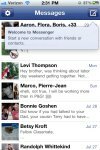 Hemskärm
Hemskärm
När du har loggat in kommer du till en startskärm som visar alla dina tidigare konversationer från både Facebook Chat och Facebook Messages. Olästa meddelanden indikeras av en blå prick på höger sida av meddelandet, som visar namnet på personerna i konversationen, samt en kort förhandsvisning av vad meddelandet innehåller. Hemskärmen inkluderar också en ny meddelandeikon i det övre högra hörnet och en inställningsikon i det övre vänstra hörnet.
Relaterad
- Jag provade Xiaomi 13 Ultras galna kamera - här är mina första intryck
- Det är 50 år sedan det första mobilsamtalet
- Instagram och Facebook nere? Du är inte ensam
Hemskärmen har alla funktioner du hoppas, men eftersom det bara är en lista med konversationer kan det kännas lite konstigt för folk som förväntar sig mer av en instrumentpanelsida, med ikoner för varje funktion, som är fallet med vanliga Facebook app. Jag fick den här reaktionen först, men jag vande mig snabbt vid Messengers utseende och känsla.
 Svarar och skickar nya meddelanden
Svarar och skickar nya meddelanden
Som på Facebook klickar du helt enkelt på ett meddelande, så öppnas en dialogruta som visar alla tidigare meddelanden i den tråden. För att svara trycker du bara på textrutan längst ner.
För att skicka ett nytt meddelande, tryck på ikonen i det övre högra hörnet, som liknar en penna och en papper. Klicka på fältet "Till:" för att lägga till kontakter. Precis som med Facebook-vänsökning, samt omnämnanden i vägginlägg och meddelanden, skriver du den första bokstaven i en kontaktens namn visar en lista över relevanta vänner från både din Facebook-vänlista och din enhets adressbok. Kontakter som du har ett mobilnummer för indikeras med en liten telefonikon bredvid deras namn och foto. Meddelanden som skickas till personer med ett tillgängligt mobilnummer, men utan att mobilappen är installerad, kommer att få meddelandena via SMS. De kan svara på dessa meddelanden genom att skicka sina svar via SMS eller via Facebook.
När du har lagt till alla personer du vill lägga till trycker du bara på textfältet och anger ditt meddelande. Genom att trycka på den lilla pilen i det högra hörnet av textfältet slås platsdelning på och av. Med Messenger kan du också skicka foton i dina meddelanden, precis som du skulle skicka ett MMS-meddelande. En snabbskärm låter dig antingen ta ett nytt foto eller välja ett från enhetens fotoalbum.
Precis som resten av den här appen fungerar att svara och skicka nya meddelanden precis som vi förväntar oss. Funktionerna fungerade snabbt och intuitivt. Inga klagomål här.
inställningar
Facebook Messenger har två typer av inställningar: universella inställningar, som ändrar hur appen beter sig överlag, och konversationsinställningar, som bara gäller för varje enskilt meddelande.
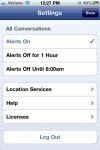 Universella inställningar
Universella inställningar
För att ändra de universella inställningarna klickar du bara på den kugghjulsformade ikonen i det övre vänstra hörnet av startskärmen, som drar upp inställningssidan. Härifrån kan du ställa in Messenger för att varna dig så snart du får ett meddelande, eller så kan du stänga av varningar i en timme, eller fram till klockan 08.00 nästa morgon.
Den här inställningen verkar väldigt märklig för mig. Jag kan förstå att jag vill stänga av varningar, men begränsningarna en timme och 8 på morgonen verkar märkliga och godtyckliga. Vad händer om du vill stänga av varningar i tre timmar? Tänk om klockan är 07:30 nu, eller precis fyllt 8 för 15 minuter sedan? Det är konstigt restriktivt. Den här funktionen skulle vara mycket mer användbar om du kunde bestämma exakt hur lång tid du vill stänga av varningar.
Den universella inställningsskärmen innehåller också flikarna Platstjänster, Hjälp och Licenser. Av dessa verkar bara fliken Hjälp särskilt användbar.
 Konversationsinställningar
Konversationsinställningar
Konversationsinställningar kan nås via den kugghjulsformade fliken som visas i det övre högra hörnet när du är i en individuell konversation. Om du bara chattar med en person, låter den första skärmen för konversationsinställningar dig ställa in dina varningsinställningar, vilka inkluderar att stänga av den konversationen i en timme, till nästa morgon, eller så kan du bara stänga av varningar för den konversationen sammanlagt. När du chattar med en grupp får du även möjlighet att byta namn på chatten, vilket kan göra det lättare att hålla koll på dina olika konversationer. Du kan också välja att lämna konversationen helt.
Längst ner på skärmen finns ytterligare två inställningsflikar, en märkt "Personer" och en annan märkt "Karta". People låter dig redigera vem som tar emot meddelanden genom att antingen lägga till eller ta bort kontakter. Kartan öppnar ett integrerat Google Maps-fönster, som automatiskt visar dig var varje text skickades, förutsatt att avsändaren hade platsdelning aktiverad.
Jag har sagt mitt inlägg om funktionen för avstängning av varningar – den behöver arbete – men funktionerna för människor och kartor verkar genuint användbara. Alla ville lägga till en annan person i slingan på en konversation, och att se varifrån folk skickar meddelanden till dig kan hjälpa dig i alla typer av scenarier. Sammantaget är dessa inställningar och funktioner de mest välpolerade delarna av appen.
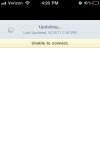 Problem
Problem
Jag måste inleda den här delen med att säga att appen för det mesta fungerade sömlöst och mer eller mindre som jag hoppas och förväntar mig att den ska fungera. Men jag stötte på ett stort problem. Appen "kunde inte hämta konversationer" i mer än en och en halv timme och därför; Jag kunde inte göra något med appen. Den försökte helt enkelt ladda konversationerna konstant, och var helt fast på den skärmen. Så småningom, efter att ha stängt av och på min telefon (iPhone 4) upprepade gånger, fungerade appen äntligen ordentligt igen och har inte haft felet igen.
Bortsett från den mindre dårskapen har jag egentligen inte mycket att klaga på.
Slutsats
Facebook Messenger levererar exakt den funktionalitet du förväntar dig att den ska leverera. Det fungerar ganska sömlöst, och förutom ett litet fel, fungerade det utmärkt - utom den där obehagliga varningsdämpande verksamheten. När det gäller om detta kommer att döda BlackBerry Messenger eller SMS, är svaret nej. Det kommer det inte. Åtminstone inte av sig själv. (SMS kommer och bör dö en smärtsam död så snabbt som möjligt, men Messenger kommer inte att leverera döden blåst.) Människor som använder dessa tjänster kommer att fortsätta att använda dem, och de kommer sannolikt att använda Facebook Messenger, för. Den närmaste konkurrenten kommer troligen att vara Apples iMessage, när den väl släpps. Men som BBM kommer det att ha sin plats också.
Med tanke på möjligheterna för gruppmeddelanden, användarvänligheten och praktiska funktionerna kommer Messenger säkerligen att ha stor tilltal. (Faktum är att det redan är den bästa gratisappen på iTunes App Store.) Och om Facebook är det sätt du oftast håller kontakten på, så är Messenger den nya måste-ha-appen.
Redaktörens rekommendationer
- Meta tar med tecknade avatarer till videosamtal på Instagram och Messenger
- Hur du får din del av Facebooks uppgörelse på $750 miljoner
- Senaste iPad fick precis sin första riktiga rabatt för Black Friday
- Apple Watch Series 8 fick precis sin första stora rabatt
- Meta hittade över 400 mobilappar "designade för att stjäla" Facebook-inloggningar




